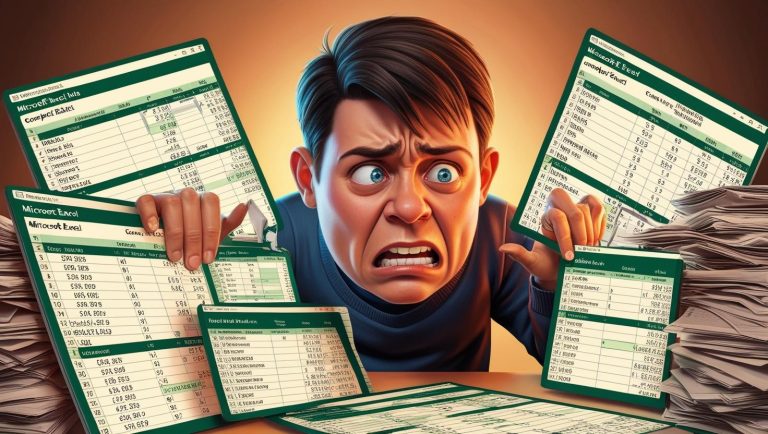¿Cómo apilar datos en una sola columna en Excel?
Apilar datos y estructurarlos es esencial en el ámbito contable. Permite organizar y transformar conjuntos de datos para diversas aplicaciones, como la preparación de archivos en formato CSV para la importación masiva de datos en sistemas contables. En este artículo, exploraremos cómo utilizar la función INDICE de Excel junto con fórmulas anidadas para apilar datos verticalmente sin alterar su orden original.
¿Por qué Apilar Datos en Excel?
El apilamiento de datos es una operación común en la contabilidad y el análisis financiero. Permite consolidar información dispersa en un formato uniforme, facilitando su procesamiento y análisis. Además, es esencial para la preparación de datos para la importación masiva en sistemas contables, donde la consistencia y el formato son críticos.
Esta es una de las funciones que debes conocer si quieres mejorar tus habilidades contables. También te sugerimos conocer de atajos para ir más rápido en tu Excel contable.
La Función INDEX: Tu Herramienta para el Apilamiento de Datos
La función INDEX es una de las funciones más versátiles de Excel y es perfecta para apilar datos de manera eficiente y sin alterar su orden. Permite seleccionar un valor de una matriz o rango basándose en su posición. Su sintaxis básica es:
=INDEX(matriz; fila; [columna])
Donde:
- matriz es el rango de datos que deseas indexar.
- fila es el número de fila dentro del rango especificado.
- columna es el número de columna dentro del rango especificado.
Apilamiento de Datos Vertical en Excel
Supongamos que tienes datos dispersos en el rango $K$2:$M$9 y deseas apilarlos verticalmente en un orden específico. Utilizaremos la función INDEX junto con fórmulas anidadas para lograr esto.
La fórmula que utilizaremos es la siguiente:
=INDICE($K$2:$M$9;REDONDEAR.MENOS((FILA()-14)/3;0) + 1;RESIDUO(FILA()-14; 3) + 1)
Esta fórmula divide las filas en bloques de 3 y asigna un número de fila y columna correspondiente a cada celda dentro de cada bloque. Esto nos permite indexar los datos en el rango $K$2:$M$9 de manera adecuada, apilando verticalmente los datos en el orden deseado.
Por ejemplo, si tenemos los datos en el rango $K$2:$M$9 y queremos apilarlos en un orden específico, como «K2, L2, M2, …, K9, L9, M9», esta fórmula nos permitirá hacerlo de manera eficiente.
Explicación de la fórmula anidada en detalle
FILA(): Esta función devuelve el número de fila de la celda en la que se encuentra la fórmula. Por ejemplo, si la fórmula está en la celda J14, la función FILA() devolverá 14.
FILA()-14: Restamos 14 del número de fila actual para ajustar el rango a partir de la fila 14. Esto significa que si la fórmula está en la celda J14, la expresión FILA()-14 devolverá 0.
REDONDEAR.MENOS((FILA()-14)/3; 0): Esta parte de la fórmula divide el resultado anterior entre 3 y luego redondea hacia abajo. Esta operación distribuye las filas en bloques de 3, ya que hay 3 filas en cada grupo (K2:K9, L2:L9, M2:M9). Por lo tanto, las filas 14 a 16 se redondearán a 0, las filas 17 a 19 se redondearán a 1, y así sucesivamente.
REDONDEAR.MENOS((FILA()-14)/3; 0) + 1: Agregamos 1 al resultado anterior para ajustar el índice de fila a partir de 1 en lugar de 0. Esto es necesario porque el índice de fila en la función INDEX comienza desde 1.
RESIDUO(FILA()-14; 3): Esta función calcula el residuo de la división de (FILA()-14) entre 3. El residuo nos dará valores de 0 a 2, lo que nos permitirá determinar en qué columna nos encontramos dentro de cada grupo de 3 filas.
RESIDUO(FILA()-14; 3) + 1: Agregamos 1 al resultado anterior para ajustar el índice de columna a partir de 1 en lugar de 0. Esto es necesario porque el índice de columna en la función INDEX también comienza desde 1.
Conclusiones
El apilamiento de datos es una técnica poderosa en Excel que facilita la organización y transformación de conjuntos de datos para diversas aplicaciones. Con la función INDICE y fórmulas anidadas, puedes apilar datos verticalmente sin alterar su orden original, lo que te permite trabajar de manera eficiente y consistente con grandes conjuntos de datos en Excel.
Espero que este artículo te haya sido útil y te anime a explorar aún más las capacidades de Excel en tu trabajo diario. ¡No dudes en probar estas técnicas y compartir tus experiencias!